
CAD迷你画图 2020 R3
v2020R3 官方最新版- 软件大小:30.68 MB
- 更新日期:2020-02-27 11:15
- 软件语言:简体中文
- 软件类别:3D/CAD软件
- 软件授权:免费版
- 软件官网:待审核
- 适用平台:WinXP, Win7, Win8, Win10, WinAll
- 软件厂商:

软件介绍 人气软件 下载地址
CAD迷你画图是一款小巧实用的cad画图软件,它拥有的功能模块可以与同行无差距相比,由于其专一性,它的性能要远高于其它同行,此工具不仅体积小,功能却非常丰富,可以满足所有设计人员的需求,通过它绘制出来的图纸也可以直接其它CAD应用程序中打开;新版本优化了dwg文件选择性打印,此功能可以让用户在绘制图纸与管理时更加方便,可以直接把图纸打印出来进行应用,整个用户界面都是绘制工具,只要是您想要的,都可以通过此功能面板得到;程序支持文件格式转换,可以将dwg格式转换成PDF文件格式,可以根据用户的需要进行使用;需要的用户可以下载体验
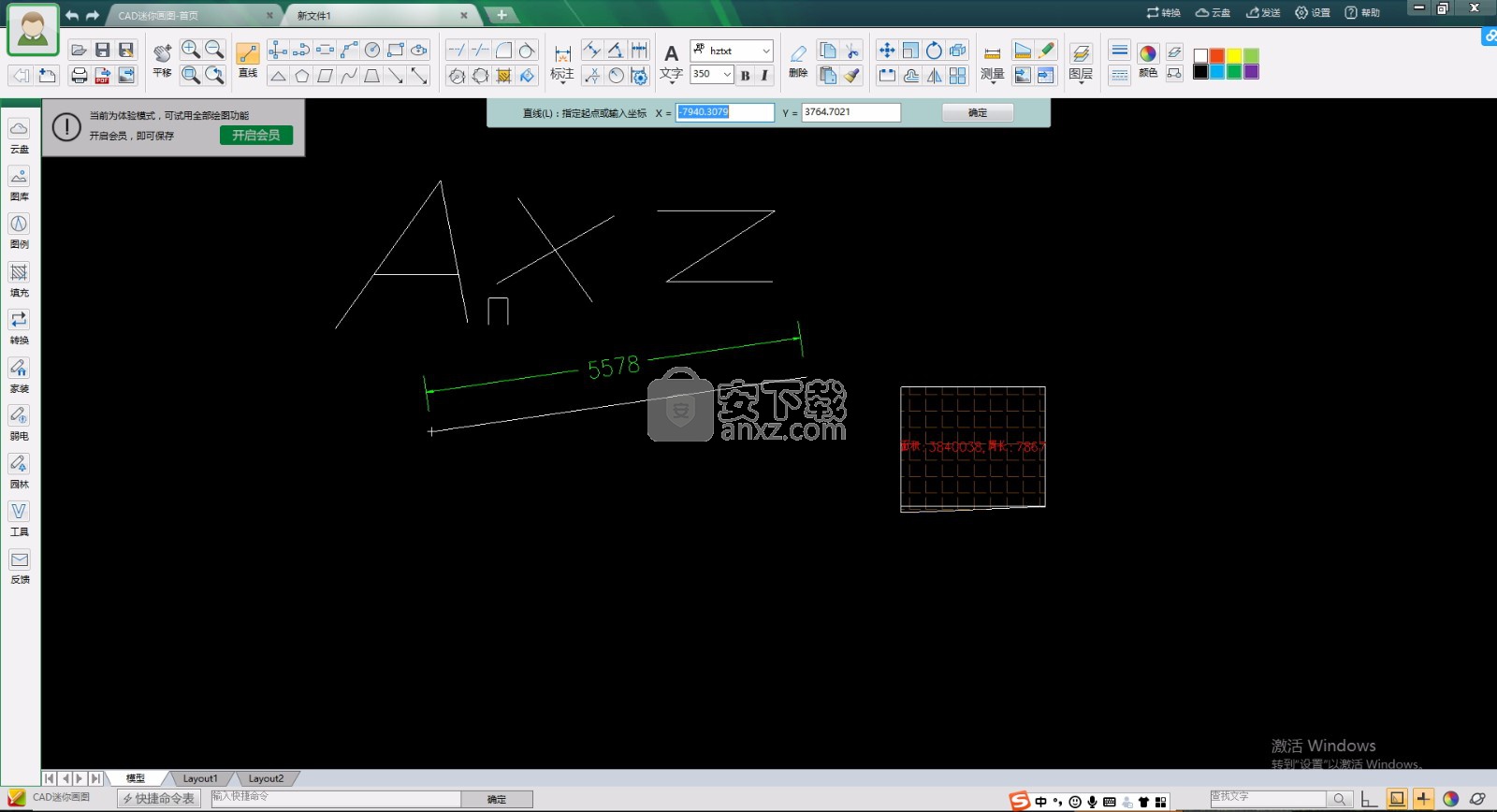
软件功能
1、支持多窗口、极速浏览DWG图纸
2、支持并兼容AutoCAD从R14到2013所有版本的格式;
3、支持转pdf文件、打印、尺寸、坐标、测量和CAD云字体自动适配下载;
4、支持按尺寸精确绘图、编辑、以及图形的组合、分解,复制粘贴、填颜色;转存为图片、打开、插入图片等等;
5、支持布局、图层、云线、坐标标注、截图、共享协同等。
软件特色
文字表格工具,文字快速提取、查找替换、统一字高;图纸表格一键提取
智能云服务,包含云盘扩容、大文件上传、天正云转换、字库云更新、图案云更新;
快速转换工具,包括直线、圆、样条曲线、多段线、椭圆、射线等一应俱全;
实用工具,离线登录、建筑标注样式、快速插入图框;
批量效率转换工具,批量转格式、转DWG、导标注、导图块和批量加密只读;
智能识别图框,智能识别图纸图框,一键批量打印、转PDF和图片;
安装步骤
1、用户可以点击本网站提供的下载路径下载得到对应的程序安装包
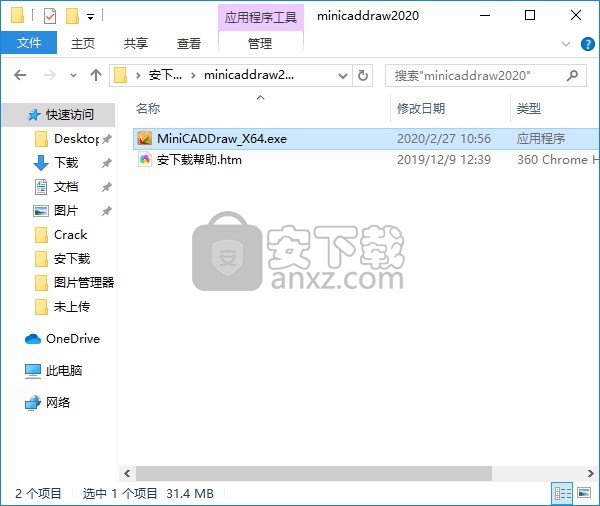
2、只需要使用解压功能将压缩包打开,双击主程序即可进行安装,弹出程序安装界面
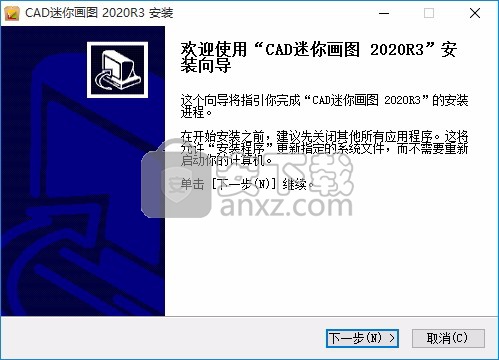
3、同意上述协议条款,然后继续安装应用程序,点击同意按钮即可
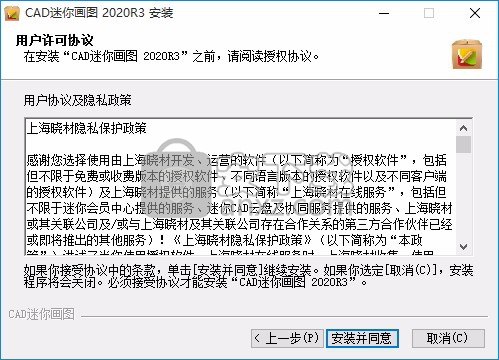
4、可以根据自己的需要点击浏览按钮将应用程序的安装路径进行更改
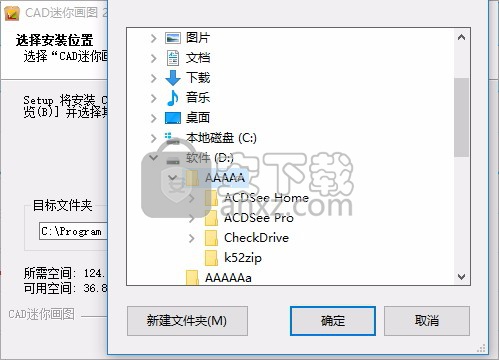
5、弹出以下界面,用户可以直接使用鼠标点击下一步按钮,可以根据您的需要不同的组件进行安装
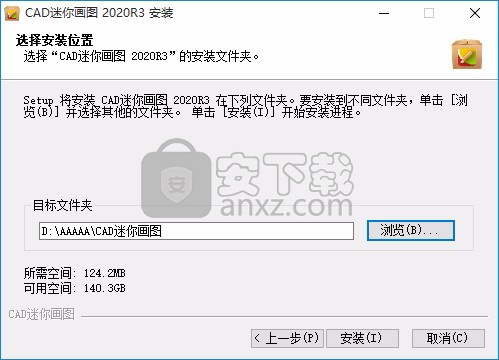
6、弹出应用程序安装进度条加载界面,只需要等待加载完成即可
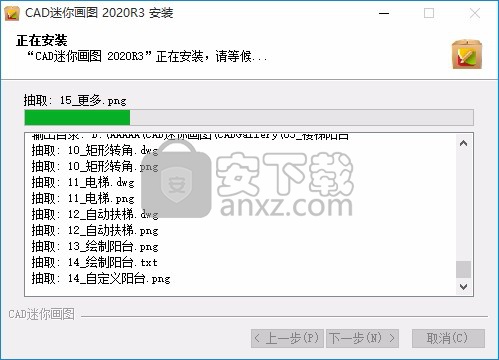
7、根据提示点击安装,弹出程序安装完成界面,点击完成按钮即可
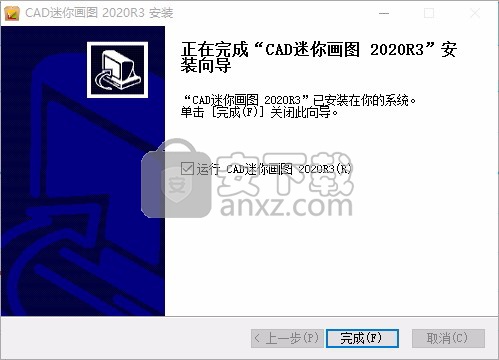
使用教程
如何调整图纸中的图块大小?
双击需要调整的图块,修改X(横向),Y(纵向)的比例即为调整图块的大小。

图纸打不开怎么办?
如果图纸打开不了,提示“打开错误或中断”,可以再试一次。如果始终无法打开,可能是收到的图纸有损坏
图纸未保存,退出软件,能不能找回,怎么找回?
(1)画图时软件是登录状态:一般可在备份文件中找到点击左上角头像,选择“打开备份文件目录”,即可找到备份到的图纸文件;由于某些物理原因(如突然断电等)导致文件未备份到,将无法找回文件!
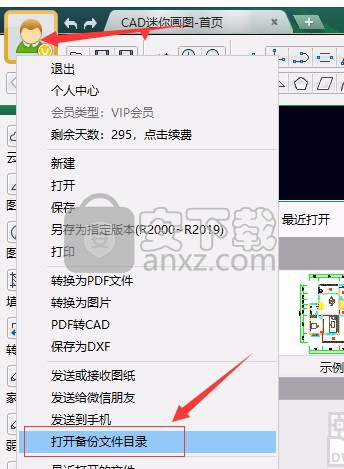
(2)画图时,软件未登录:图纸无法找回只有注册了会员,且是登录状态,软件才会间隔一段时间自动备份,遇到异常情况才可能找回,所以在画图时务必保证是登录状态可在登录界面勾选“自动登录”,每次打开软件就会自动登录
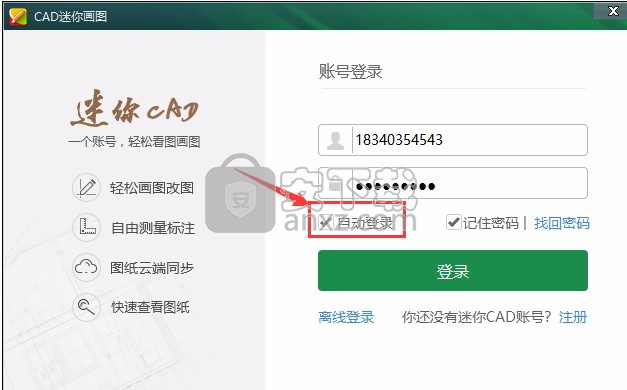
软件左上角头像显示黄色框时表示是登录状态,如下图

打开软件出现闪烁或者黑屏的情况,怎么办
在软件右上角【设置】—【显示模式】,更换另一种显示模式即可。
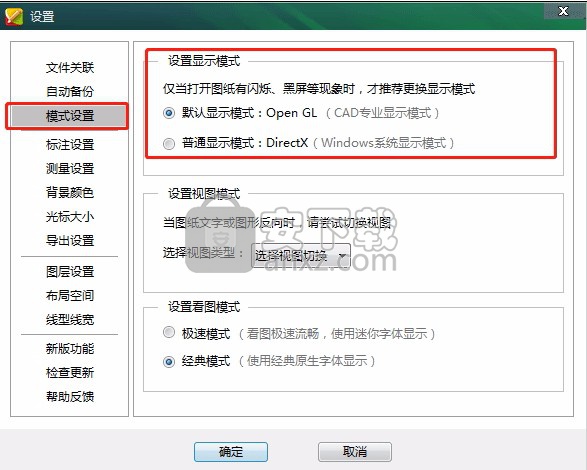
下载安装CAD迷你画图后,打开软件文字内容乱码怎么办?
这个问题是系统区域语言不是中文的原因。
第一步:打开电脑系统里的控制面板,找到【语言】分类,点进去之后在管理分类里点击【更改系统区域设置】。
第二步:在这里先把语言改成英语(英国)接着直接重启电脑。
第三步:重启完成之后再回到【更改系统区域设置】,把语言改回成中文(简体,中国)再重启一遍。这次重启完成后重新安装软件应该就不会是乱码了。
橡皮擦功能在哪呢?
没有橡皮擦功能,推荐使用软件上方工具栏的修剪功能,不能修剪独立的直线,只能修剪相交直线
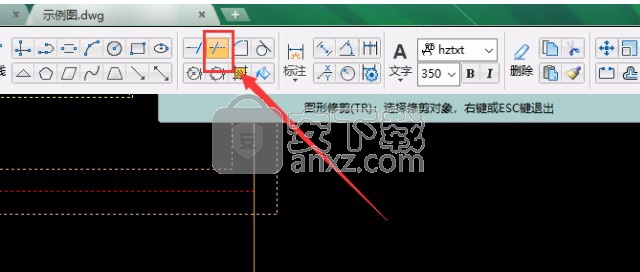
拖动布局里的图,会放大框里面的或整张图纸,怎么回事?
鼠标双击视口内部任何位置,即可激活视口,此时可以拖动或者滑动鼠标放大缩小视口内的图纸,在视口外部双击任何位置,关闭视口,此时拖动和滑动鼠标放大和缩小布局中的整张图纸
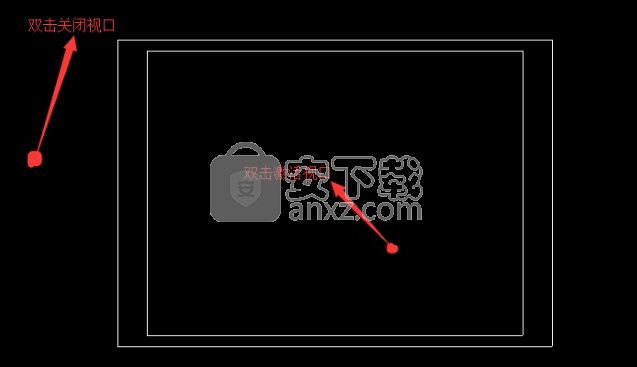
编辑图纸和测量的时候,请在左下角切换到模型中进行,模型中的内容和布局中同步
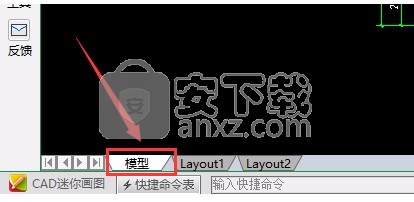
保存不了,另存没问题,怎么回事?
可能是图纸文件被替他进程占用了, 在其他进程关闭该图纸,再保存即可。
闪退或者卡住了怎么办?
首先检查一下软件是否是最新版本,如果不是,请按照提示更新至最新版本
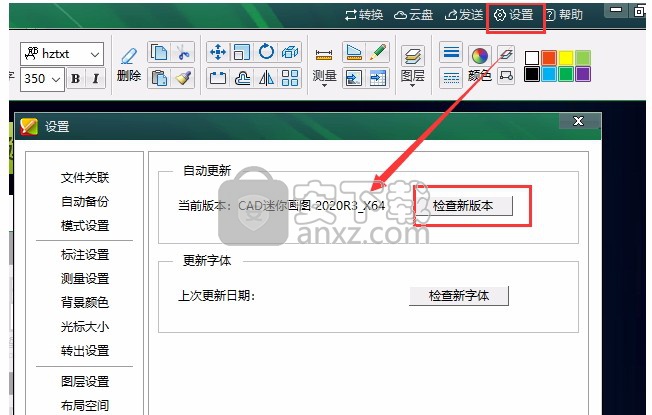
如果已经是最新版本,切换一下显示模式,不管目前是哪种,切换到另一个显示模式即可
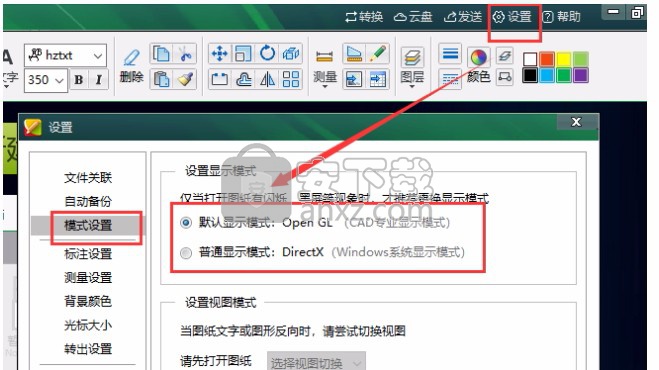
如何统计某个图形的数量?
鼠标右键,点击“查找图形”
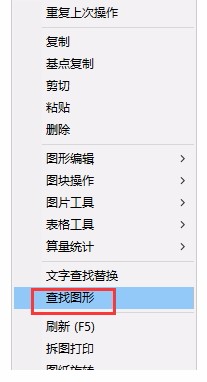
按照提示,点击或框选需要统计的图形,鼠标右键结束
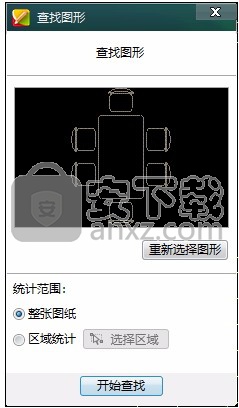
点击“开始查找”,即可显示该图形的数量及所在位置坐标
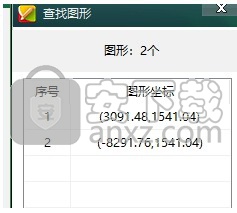
更新日志
CAD迷你画图 v2020R3更新日志(2020-1-14)
1、支持双击修改标注文字,修改更方便
2、优化打印功能,打印更便捷
3、选中直线拖拽蓝点增加延长线捕捉,调整更准确
4、优化粘贴、调整线宽等交互体验,绘图更轻松
5、修复部分偶发bug
人气软件
-

理正勘察CAD 8.5pb2 153.65 MB
/简体中文 -

浩辰CAD 2020(GstarCAD2020) 32/64位 227.88 MB
/简体中文 -

CAXA CAD 2020 885.0 MB
/简体中文 -

天正建筑完整图库 103 MB
/简体中文 -

Bentley Acute3D Viewer 32.0 MB
/英文 -

草图大师2020中文 215.88 MB
/简体中文 -

vray for 3dmax 2018(vray渲染器 3.6) 318.19 MB
/简体中文 -

cnckad 32位/64位 2181 MB
/简体中文 -

Mastercam X9中文 1485 MB
/简体中文 -

BodyPaint 3D R18中文 6861 MB
/简体中文


 lumion11.0中文(建筑渲染软件) 11.0
lumion11.0中文(建筑渲染软件) 11.0  广联达CAD快速看图 6.0.0.93
广联达CAD快速看图 6.0.0.93  Blockbench(3D模型设计) v4.7.4
Blockbench(3D模型设计) v4.7.4  DATAKIT crossmanager 2018.2中文 32位/64位 附破解教程
DATAKIT crossmanager 2018.2中文 32位/64位 附破解教程  DesignCAD 3D Max(3D建模和2D制图软件) v24.0 免费版
DesignCAD 3D Max(3D建模和2D制图软件) v24.0 免费版  simlab composer 7 v7.1.0 附安装程序
simlab composer 7 v7.1.0 附安装程序  houdini13 v13.0.198.21 64 位最新版
houdini13 v13.0.198.21 64 位最新版 















